
Se perdiamo il telefono, non dobbiamo anche perdere i numeri degli amici e di tutti i contatti presenti nella rubrica. Ecco come accedere ai contatti del telefono su un PC, laptop o tablet tramite account Google, oltre a come esportare i contatti da utilizzare con un'altra applicazione molto utile.
Se salvati correttamente, tutti i contatti presenti sul tuo telefono Android sono disponibili anche attraverso un browser web su qualsiasi PC, laptop, telefono o tablet su cui hai effettuato l'accesso al tuo account Google. Quindi se perdi o rompi il telefono, non perderai anche i tuoi amici. Ecco come accedere ai contatti del telefono su un PC.
Quando salvi i contatti su un telefono Android, puoi scegliere se salvarli sulla carta SIM, sul telefono o sul tuo account Google. Con Android ha senso salvarli sul tuo account Google, poiché altrimenti dovrai trasferirli la prossima volta che aggiorni il telefono o usi una nuova SIM.
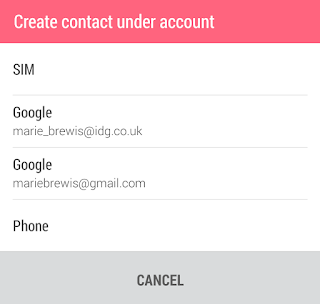
Per aggiungere nuovi contatti al tuo account Google, apri Impostazioni e scegli People App, quindi fai clic sul segno più. Sotto Tipo di contatto, scegli Google, quindi compila i dettagli rimanenti e fai clic su Fine.
È anche possibile eseguire il backup dei contatti già salvati sul telefono o della SIM sul tuo account Google. Per fare ciò, apri Impostazioni, Persone e fai clic sui tre punti per accedere a più opzioni e seleziona Gestisci contatti.
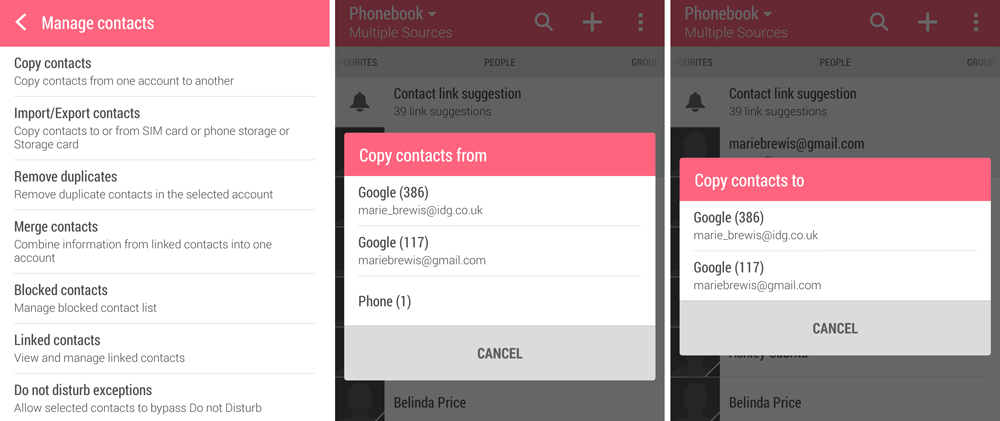
Sul telefopno che stiamo usando per questo articolo l'opzione principale è copiare i contatti. Fai questo, quindi scegli di copiare i contatti dal Telefono. Ti verrà quindi chiesto da dove desideri copiare i contatti, quindi seleziona il tuo account Google.
Ora che i tuoi contatti sono salvati nel tuo account Google, puoi accedervi da un browser per PC o laptop. Vai su https://contacts.google.com/ e accedi.
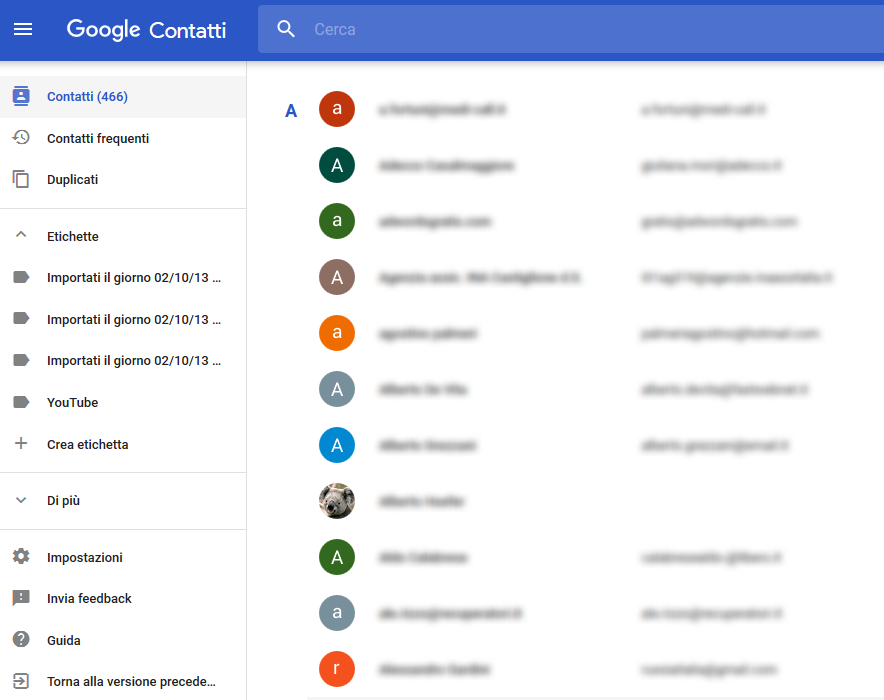
Puoi fare clic su qualsiasi contatto per gestire le informazioni, aggiungere foto, indirizzo, data di nascita, indirizzo del sito web e note, nonché numeri di telefono e indirizzi e-mail.
Google Contacts consente inoltre di esportare tutti o alcuni dei tuoi contatti, sia in formato CSV di Google per l'importazione in un altro account Google, in formato CSV di Outlook per l'importazione in Outlook o in un'altra applicazione, o in formato vCard per l'importazione in Apple Address Book. Per farlo seleziona semplicemente i contatti che vuoi esportare e scegli "Di più", Esporta contatti. Ora scegli un formato e fai clic su Esporta.
Potrebbe interessarti anche:
- Come salvare automaticamente gli allegati dei messaggi Gmail in Google Drive
- Come fare una ricarica con i Bitpoin
- Come salvare e condividere i file audio di Google Drive
- Come recuperare i file cancellati da Google Drive
- Come eliminare la sezione accesso rapido di Google Drive.
- Quale conviene comprare tra iPhone X iPhone 8 Plus iPhone 8
- Come impostare Gmail su un telefono Android
- Come inviare fax con lo smartphone gratis e velocemente.
- Come ricaricare il telefono con il sole!.
Tags:
smartphone
